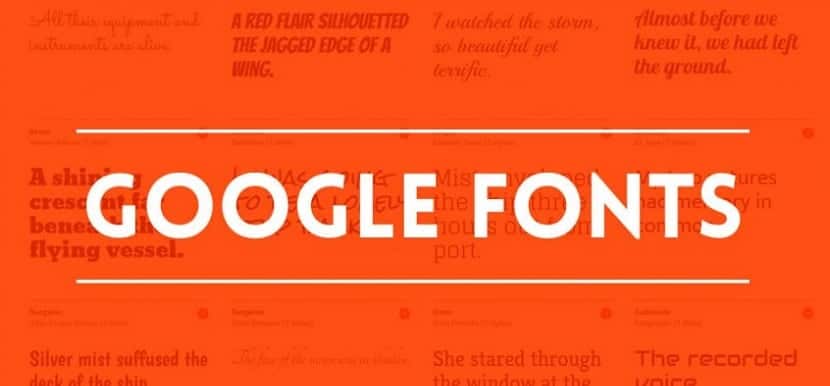
La तुमची प्रणाली सानुकूलित करत आहे हे एक थीम, आयकॉन पॅक, आपल्या डेस्कटॉप वातावरणासाठी काही थीम इतरांमधून, खूप सानुकूलनाचा हा भाग टाइपफेसच्या बदलासह चालते सिस्टम, म्हणून आपल्याकडे यासाठी बरेच पर्याय आहेत.
तसेच, फॉन्टचा वापर सिस्टममध्ये वापरण्यासाठी मर्यादित नाही, देखील एलआपण आपल्या दस्तऐवजांमध्ये वापरू शकता संपादनात श्रीमंत मजकूर, सादरीकरणे प्रतिमा, त्यांना समाविष्ट करा वेबसाइट्स, इतरांदरम्यान
म्हणूनच यावेळी चला एक उत्कृष्ट aboutप्लिकेशन याबद्दल बोलूया स्त्रोतांच्या शोधासाठी आमचे समर्थन करण्यासाठी.
फॉन्ट फाइंडर एक GTK3 अनुप्रयोग मुक्त आणि मुक्त स्त्रोत que शोध आणि स्थापित करण्यासाठी वापरले सहजपणे गूगल फॉन्ट आमच्या सिस्टममध्ये Google फॉन्ट फाईलमधून. फॉन्ट फाइंडर रस्ट प्रोग्रामिंग भाषेत लिहिलेले आहे.
टायपॅचचर विपरीत, जे पायथन, फॉन्ट फाइंडर वापरते आपण त्यांच्या श्रेण्यांनुसार स्त्रोत फिल्टर करू शकता, त्यात शून्य पायथन रनटाइम अवलंबित्व आहे आणि त्यात चांगली कार्यक्षमता आणि स्त्रोत वापर आहे.
लिनक्सवर फॉन्ट फाइंडर कसे स्थापित करावे?
Si आपण हा अनुप्रयोग आपल्या सिस्टमवर स्थापित करू इच्छिता, आम्ही प्रक्रिया दोन प्रकारे पार पाडू शकतो.
आपल्या सिस्टमवर फॉन्ट फाइंडर स्थापित करण्याचा पहिला मार्ग म्हणजे मदतीने गंज, जर आपण ही भाषा स्थापित केली असेल फक्त आपल्या टीमवर आपण पुढील आज्ञा अंमलात आणणे आवश्यक आहे:
cargo install fontfinder
El दुसरी स्थापना पद्धत फ्लॅटपाक वापरत आहे, म्हणून आपल्यास आपल्या सिस्टममध्ये याचा पाठिंबा असणे आवश्यक आहे.
फॉन्ट फाइंडर स्थापित करण्यासाठी तुम्हाला फक्त टर्मिनल उघडावे लागेल आणि खालील आदेश चालवावे लागेल.
flatpak install flathub io.github.mmstick.FontFinder
स्थापना पूर्ण होण्याकरिता आपल्याला थोडी प्रतीक्षा करावी लागेल. एकदा हे पूर्ण झाल्यावर आपण अनुप्रयोग menuप्लिकेशन मेनूमध्ये शोधून अनुप्रयोग उघडण्यास पुढे जाऊ शकता.
फॉन्ट फाइंडर कसे वापरावे?
आपल्या अनुप्रयोग मेनूमध्ये आपल्याला तो सापडत नसेल तर आम्ही अनुप्रयोग उघडण्यास पुढे जाऊ आपण खालील आदेशासह उघडू शकता:
flatpak run io.github.mmstick.FontFinder
अनुप्रयोग उघडा ते भेटतील हे इंटरफेस जे सोपे आणि अंतर्ज्ञानी आहे. यात ते पाहतील डाव्या पॅनेलवर सूचीबद्ध सर्व Google वेब फॉन्ट, जे आपण उजवीकडील पॅनेलमधील संबंधित स्रोताच्या पूर्वावलोकनासाठी निवडू आणि धन्यवाद पाहू शकता.
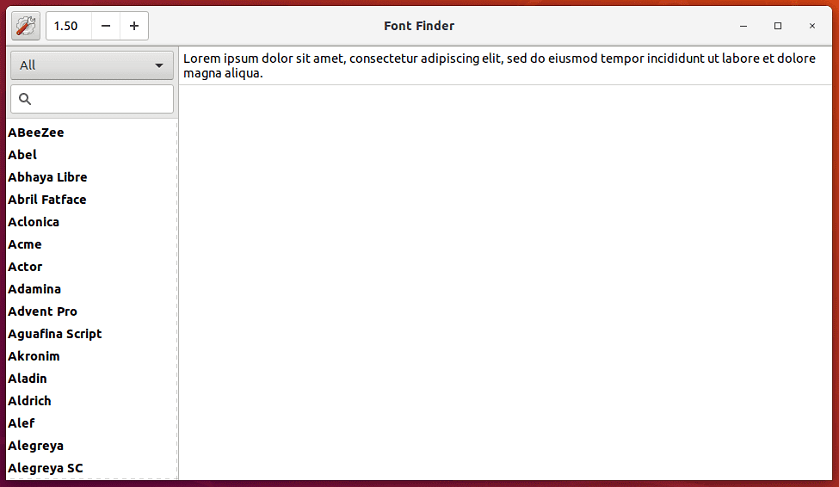
तसेच अनुप्रयोगात एक बॉक्स आहे जेथे आपण पूर्वावलोकन बॉक्समध्ये कोणताही शब्द टाइप करू शकता शब्द निवडलेल्या फॉन्टमध्ये कसे दिसतील हे पहाण्यासाठी.
आपल्याला त्याचे नाव माहित असल्यास फॉन्ट शोधा एक फ्रेम आहे शोध वरच्या डाव्या बाजूला que आपल्याला शोधण्याची परवानगी देते पटकन आपल्या आवडीचा फॉन्ट.
डीफॉल्टनुसार, फॉन्ट फाइंडर सर्व प्रकारचे फॉन्ट प्रदर्शित करते. तथापि, आपण शोध बॉक्स वरील श्रेणी ड्रॉप-डाउन बॉक्समध्ये श्रेणीनुसार फॉन्ट प्रदर्शित करू शकता.
आता सादर करणे सिस्टमवर फॉन्ट स्थापित करत आहे फक्त फाँट फाइंडरसह स्रोत निवडा आपल्या आवडीची आणि स्थापित बटणावर क्लिक करा अनुप्रयोगाच्या शीर्षस्थानी आढळले.
फाँट योग्यरित्या स्थापित केलेला आहे हे सत्यापित करण्यासाठी, आपण कोणताही शब्द प्रक्रिया अनुप्रयोग वापरुन लोड केलेल्या फॉन्टच्या सूचीमध्ये फॉन्ट शोधू शकता.
त्याउलट, जर आपल्याला एखादा फॉन्ट विस्थापित करायचा असेल तर आम्ही तो त्याच प्रकारे करू शकतो, आपण फाँट फाइंडर पॅनेलमध्ये काढू इच्छित फॉन्ट निवडा आणि विस्थापित बटणावर क्लिक करा.
फॉन्ट फाइंडर इंटरफेसचा रंग कसा बदलायचा?
फॉन्ट फाइंडर दोन कातडे आहेत, डीफॉल्टनुसार येतो तो हलका रंग आहे, परंतु आम्ही हा ई बदलू शकतोएन सेटिंग्ज बटण वरच्या डाव्या कोपर्यात आणि येथे स्थित असलेल्या गीयर आकृतीसह एक ते गडद इंटरफेससाठी बदल करण्यात सक्षम होतील.
फॉन्ट फाइंडर विस्थापित कसे करावे?
आपल्या सिस्टमवरून अनुप्रयोग विस्थापित करण्यासाठी, एक टर्मिनल उघडा आणि खालील आदेश चालवा:
flatpak uninstall io.github.mmstick.FontFinder